win101909無法調節亮度解決方法
有的小伙伴可能會在系統更新升級之后遇到一些情況。比如win101909無法調節亮度這種情況還是有很多小伙伴不知道應該怎么做。 那么據小編所知我們可以在命令提示中輸入相應的代碼來進行問題的修復即可。
win101909無法調節亮度怎么解決:方法一:首先可以嘗試修復系統文件
1、要檢查和修復系統文件,請執行以下操作:
2、請您啟動管理員模式的命令提示符,依次輸入以下命令并回車
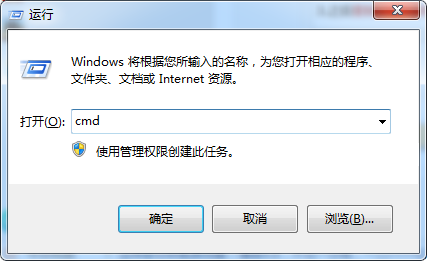
Dism /Online /Cleanup-Image /ScanHealth
Dism /Online /Cleanup-Image /CheckHealth
DISM /Online /Cleanup-image /RestoreHealth
3、之后重新啟動計算機后看看效果。
方法二:
1、首先右擊左下角開始,然后點擊“運行”。
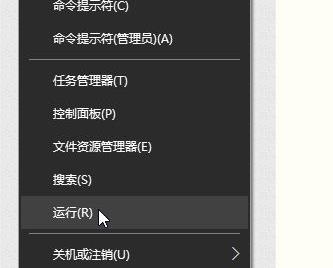
2、然后輸入代碼:regedit。
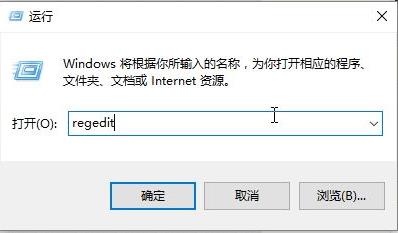
3、然后依次打開:
HKEY_LOCAL_MACHINESYSTEMControlSet001ControlClass{4d36e968-e325-11ce-bfc1-08002be10318}0000
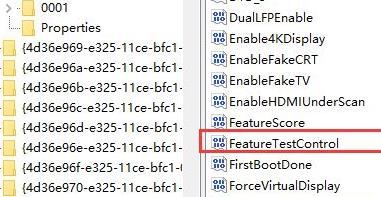
4、然后找到“FeatureTestControl”,右擊修改f000為ffff。
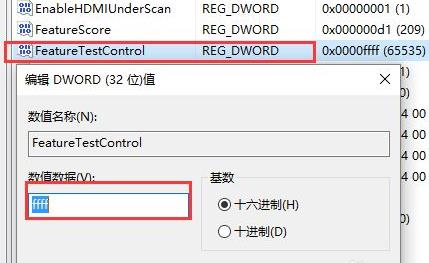
5、最后右擊左下角開始,然后點擊“重啟”即可,不要關機在開機喲。
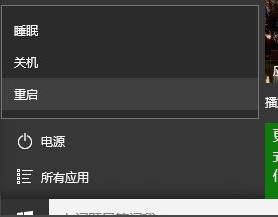
你可能還想看:無法設置默認保存位置
以上就是win101909無法調節亮度解決方法的全部內容,望能這篇win101909無法調節亮度解決方法可以幫助您解決問題,能夠解決大家的實際問題是好吧啦網一直努力的方向和目標。
相關文章:

 網公網安備
網公網安備